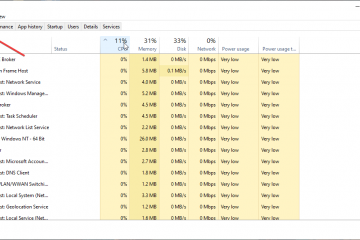Jika Anda mencari cara mendapatkan Facebook Watch di LG Smart TV hari ini, Anda akan segera menyadari sesuatu yang penting: aplikasi Facebook Watch TV lama tidak lagi berfungsi di sebagian besar platform. Meta kini berfokus pada video Facebook di aplikasi dan situs web utama, namun Anda masih dapat menonton Facebook Watch di model LG Smart TV menggunakan browser atau melakukan transmisi dari ponsel Anda.
Panduan ini menunjukkan kepada Anda metode terkini yang berfungsi untuk mendapatkan Facebook Watch di LG Smart TV, termasuk menggunakan browser web bawaan, melakukan transmisi dari Android, melakukan mirroring dari iPhone, dan menggunakan perangkat streaming saat aplikasi webOS LG Anda terasa terbatas. Anda tidak memerlukan peretasan atau firmware tidak resmi apa pun, cukup akun Facebook, jaringan yang layak, dan LG Smart TV yang didukung.
LG pernah menawarkan aplikasi Facebook Watch LG TV khusus di LG Content Store, namun Meta menghentikan layanan aplikasi TV tersebut. Jika sekarang Anda mencari “Facebook”atau “Facebook Watch di LG Smart TV”di app store, biasanya Anda tidak akan menemukan aplikasi TV resmi untuk dipasang.
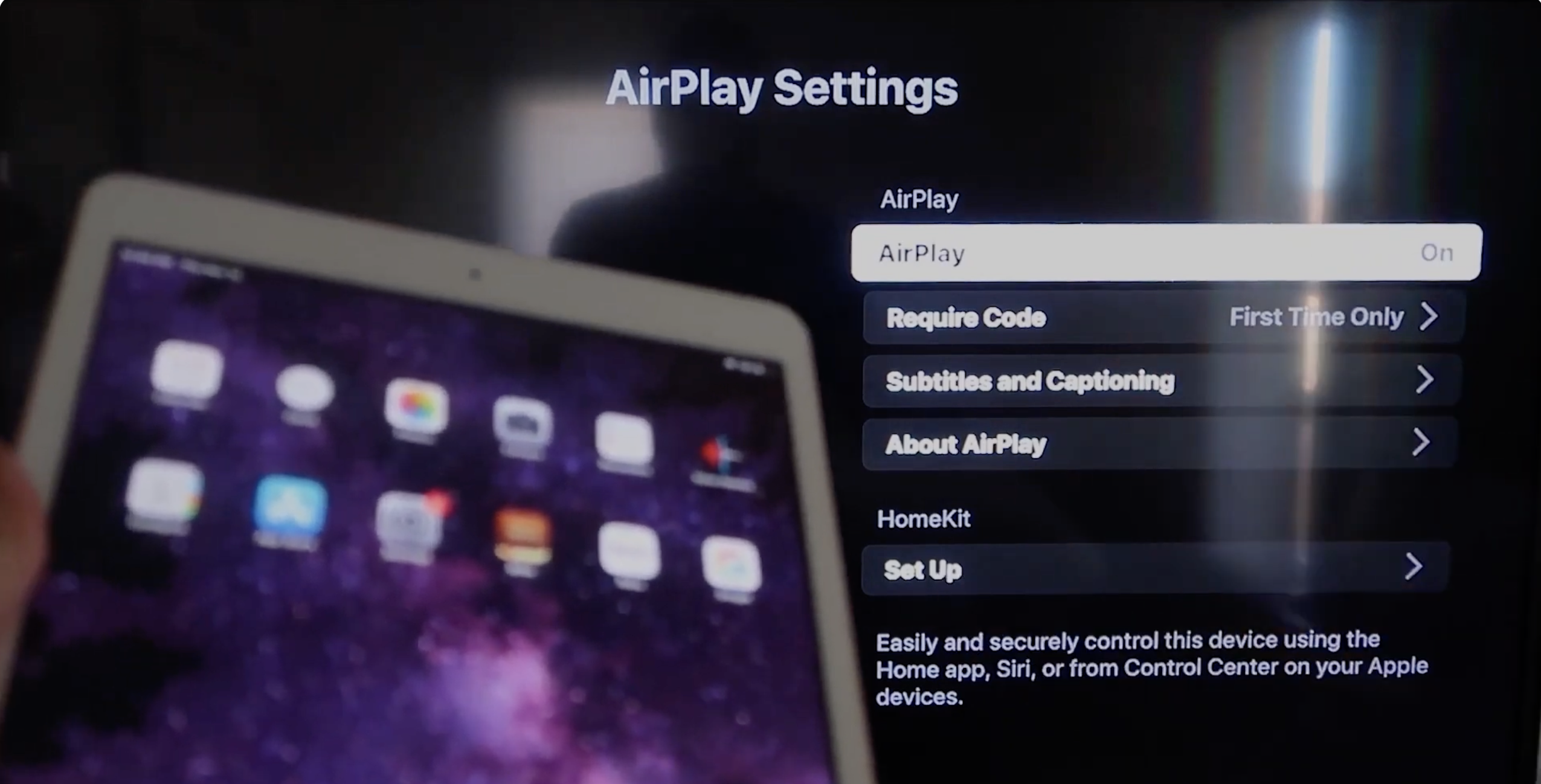
Daripada mengandalkan aplikasi Facebook Watch LG TV, kini Anda mendapatkan video Facebook di LG Smart TV dengan menggunakan browser internal, pencerminan layar, atau transmisi dari ponsel atau tablet Anda. Metode ini berfungsi di sebagian besar model webOS LG terbaru dan menjaga pengaturan Anda tetap sederhana.
Metode 1: Gunakan Browser Web LG Untuk Menonton Video Facebook
Cara termudah untuk menonton video Facebook di LG Smart TV tanpa perangkat keras tambahan menggunakan browser webOS LG. Metode ini berfungsi paling baik saat Anda sering menggulir feed atau menonton acara Facebook Watch lebih lama.
Tekan tombol Beranda di remote LG dan buka aplikasi Browser Web. Gunakan keyboard di layar atau keyboard yang dipasangkan untuk membuka facebook.com atau facebook.com/watch. Masuk dengan akun Facebook Anda sehingga Facebook Watch dapat menampilkan feed dan rekomendasi seperti biasa. Buka bagian Tonton atau telusuri acara, halaman, atau pembuat konten yang ingin Anda tonton. Beralih ke mode layar penuh untuk pengalaman TV yang lebih bersih dan sesuaikan volume dengan remote LG.
Metode ini tidak terasa semulus aplikasi asli, namun tetap memberi Anda cara sederhana untuk menonton video Facebook di LG Smart TV langsung dari antarmuka TV.
Metode 2: Mentransmisikan Tontonan Facebook Dari Ponsel Android
Jika Anda menginginkan antarmuka yang lebih lancar, cara terbaik untuk mendapatkan Facebook Watch di LG Smart TV adalah dengan mentransmisi dari ponsel Android Anda. Banyak LG Smart TV yang mendukung transmisi atau berbagi layar dari Android, dan banyak perangkat Android yang mendukung Cast bawaan, Smart View, atau fitur serupa.
Hubungkan LG Smart TV dan ponsel Android Anda ke jaringan Wi-Fi yang sama. Di LG TV Anda, buka opsi Berbagi Layar atau Konektor Perangkat jika model Anda menawarkannya. Di ponsel Android Anda, buka aplikasi Facebook dan buka tab Tonton atau video apa pun yang Anda inginkan. Geser ke bawah untuk membuka Setelan Cepat dan ketuk Transmisi, Tampilan Cerdas, atau Berbagi Layar (nama berbeda-beda tergantung merek ponsel). Pilih LG Smart TV Anda dari daftar perangkat yang tersedia. Putar video Facebook Watch dan biarkan dicerminkan ke TV secara real-time.
Pendekatan ini menjaga navigasi di ponsel Anda tetap terasa lebih cepat dibandingkan menggunakan browser LG TV. Ini juga berfungsi dengan baik jika Anda sering menonton Reel, streaming langsung, atau video yang dibagikan teman Anda.
Metode 3: Mencerminkan Jam Tangan Facebook Dari iPhone atau iPad Dengan AirPlay
Banyak Smart TV LG terbaru yang mendukung Apple AirPlay, yang memungkinkan Anda mencerminkan Jam Tangan Facebook dari iPhone atau iPad. Jika LG TV dan perangkat iOS Anda mendukung AirPlay, Anda dapat mencerminkan video Facebook ke layar besar dalam hitungan detik.
Pastikan LG Smart TV dan iPhone atau iPad Anda menggunakan jaringan Wi-Fi yang sama. Di LG TV, buka Pengaturan > Koneksi > AirPlay (atau menu serupa) dan nyalakan AirPlay. 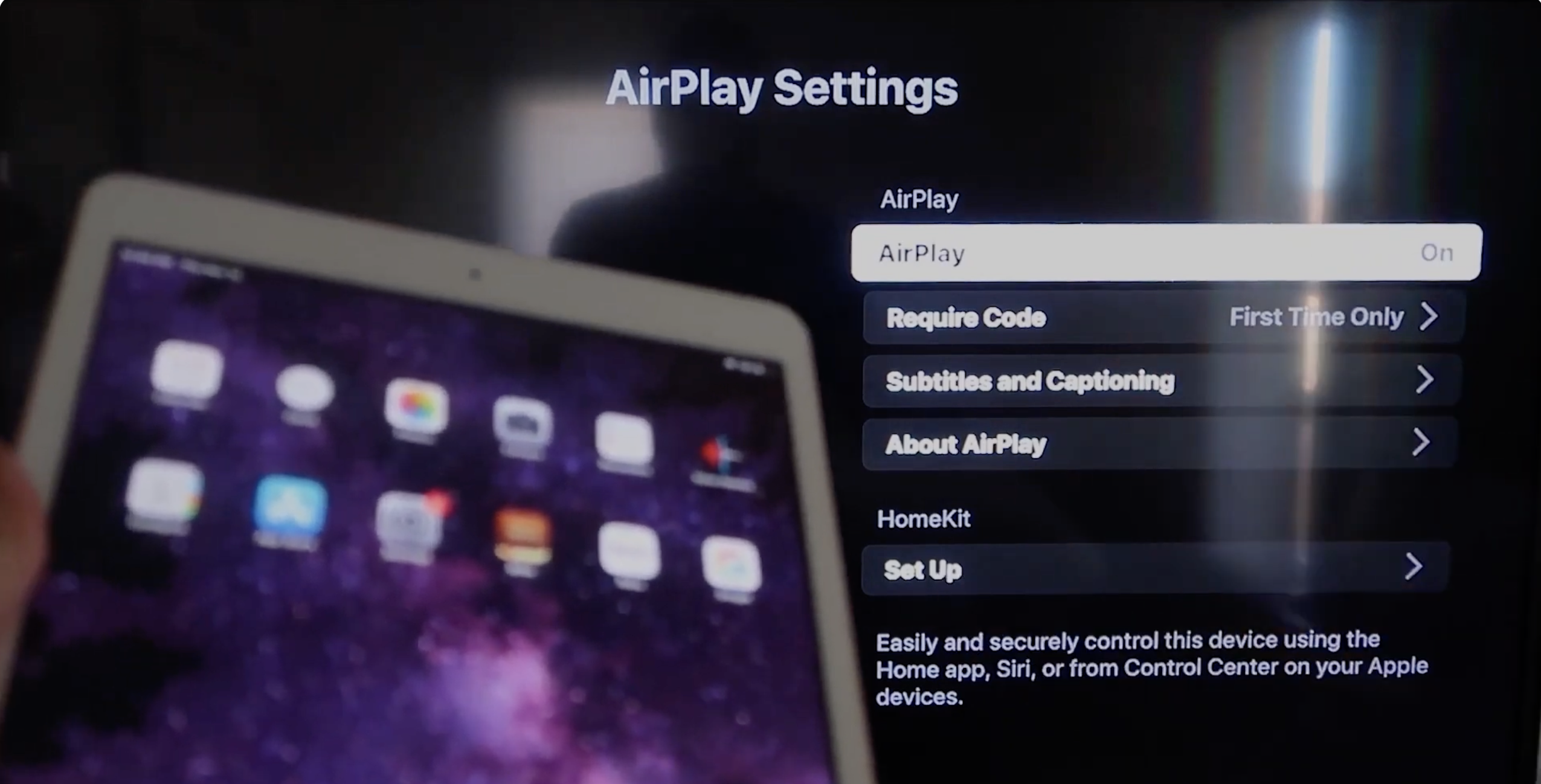 Buka aplikasi Facebook di iPhone atau iPad Anda dan buka Tonton atau buka video apa pun.
Buka aplikasi Facebook di iPhone atau iPad Anda dan buka Tonton atau buka video apa pun. 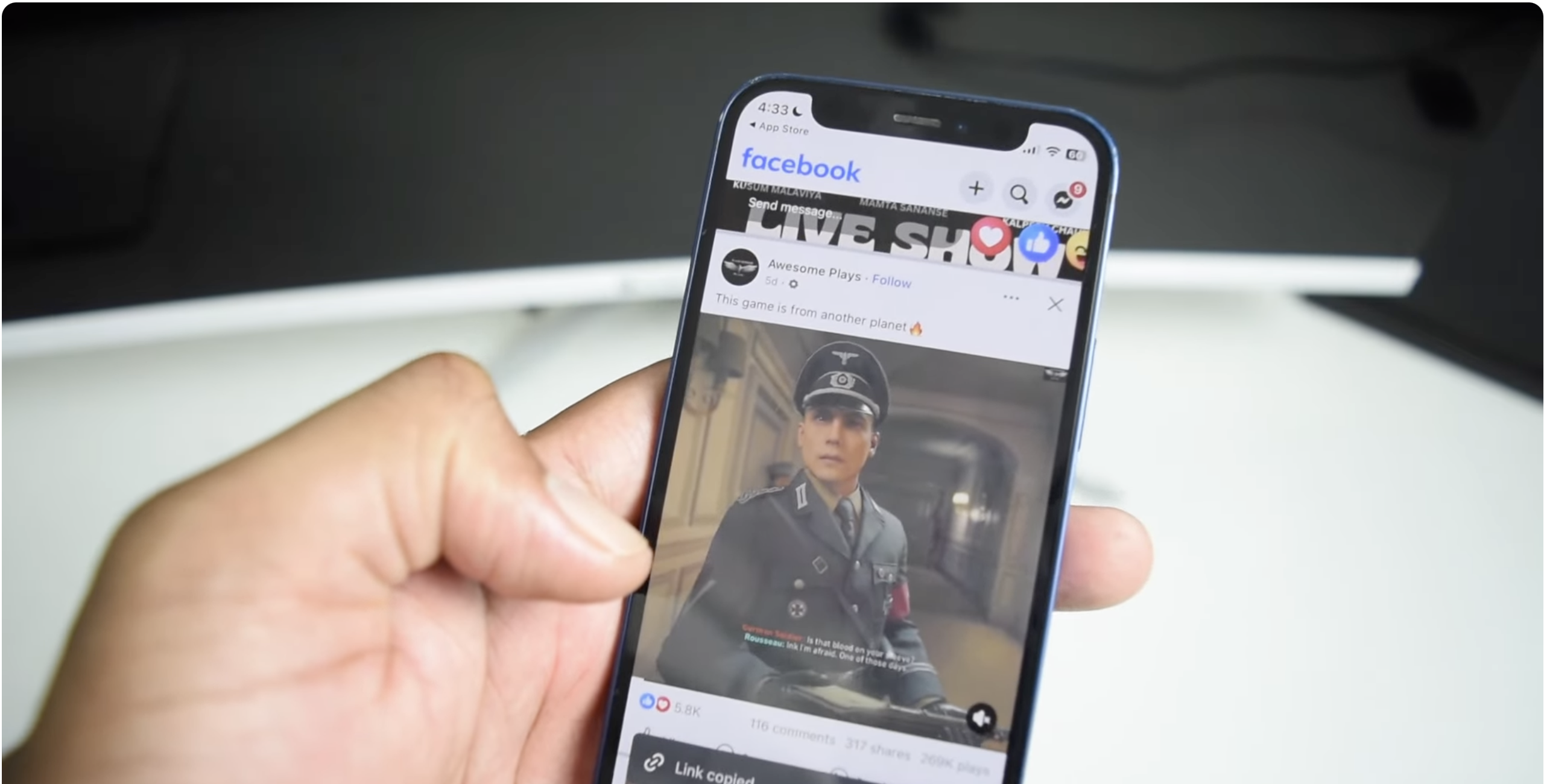
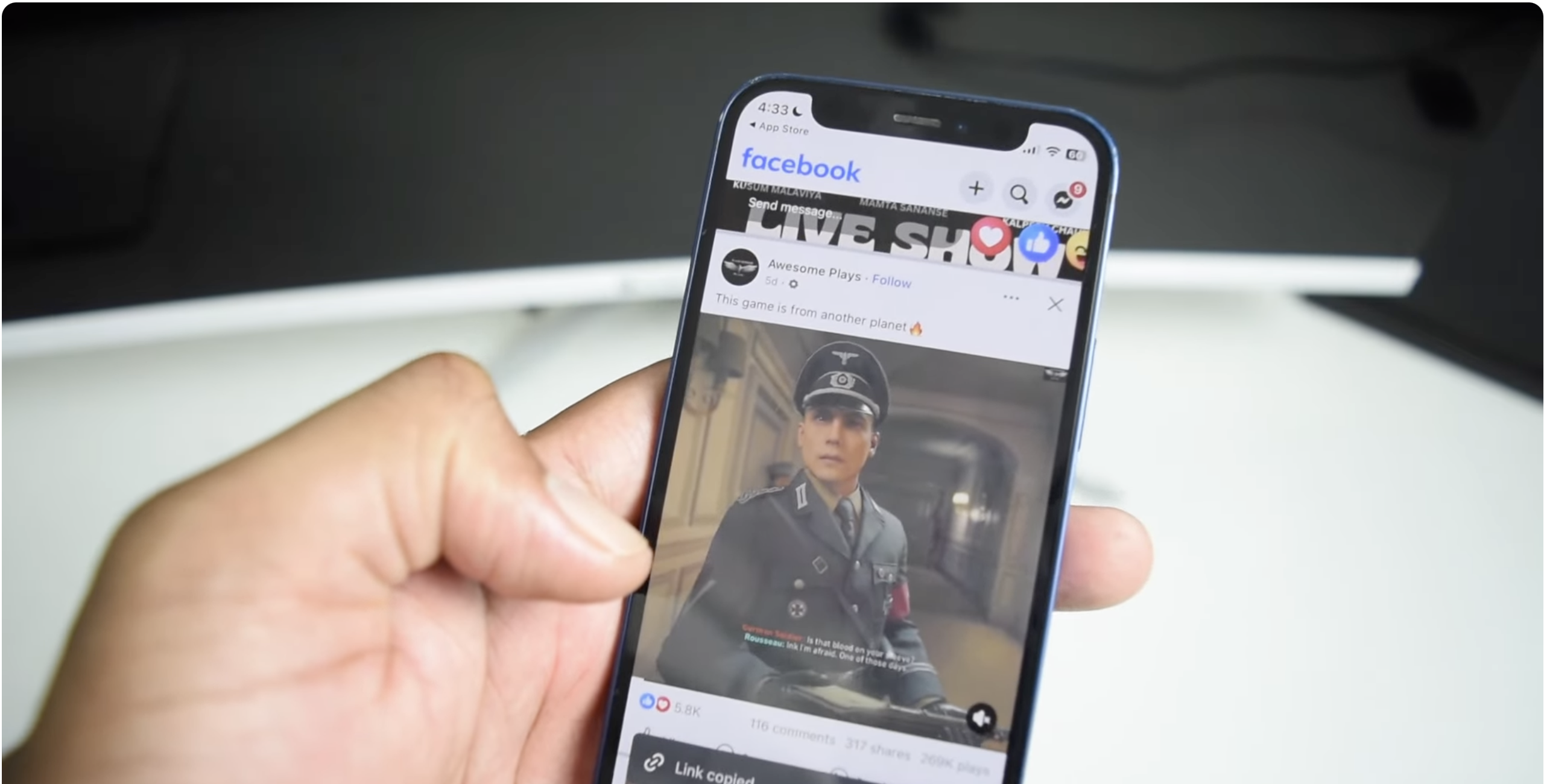 Gesek ke bawah dari sudut kanan atas untuk membuka Pusat Kontrol dan ketuk Pencerminan Layar.
Gesek ke bawah dari sudut kanan atas untuk membuka Pusat Kontrol dan ketuk Pencerminan Layar. 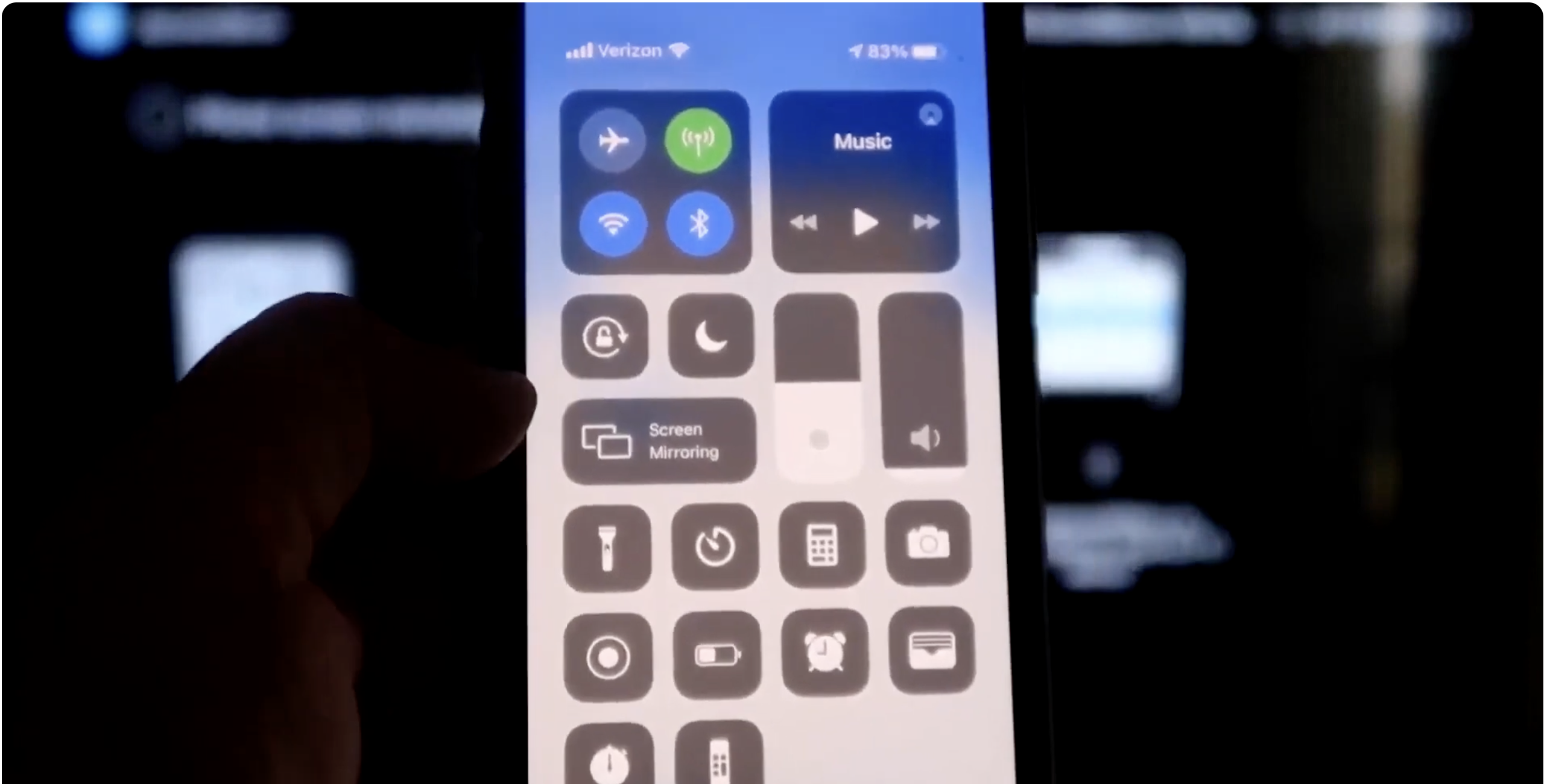
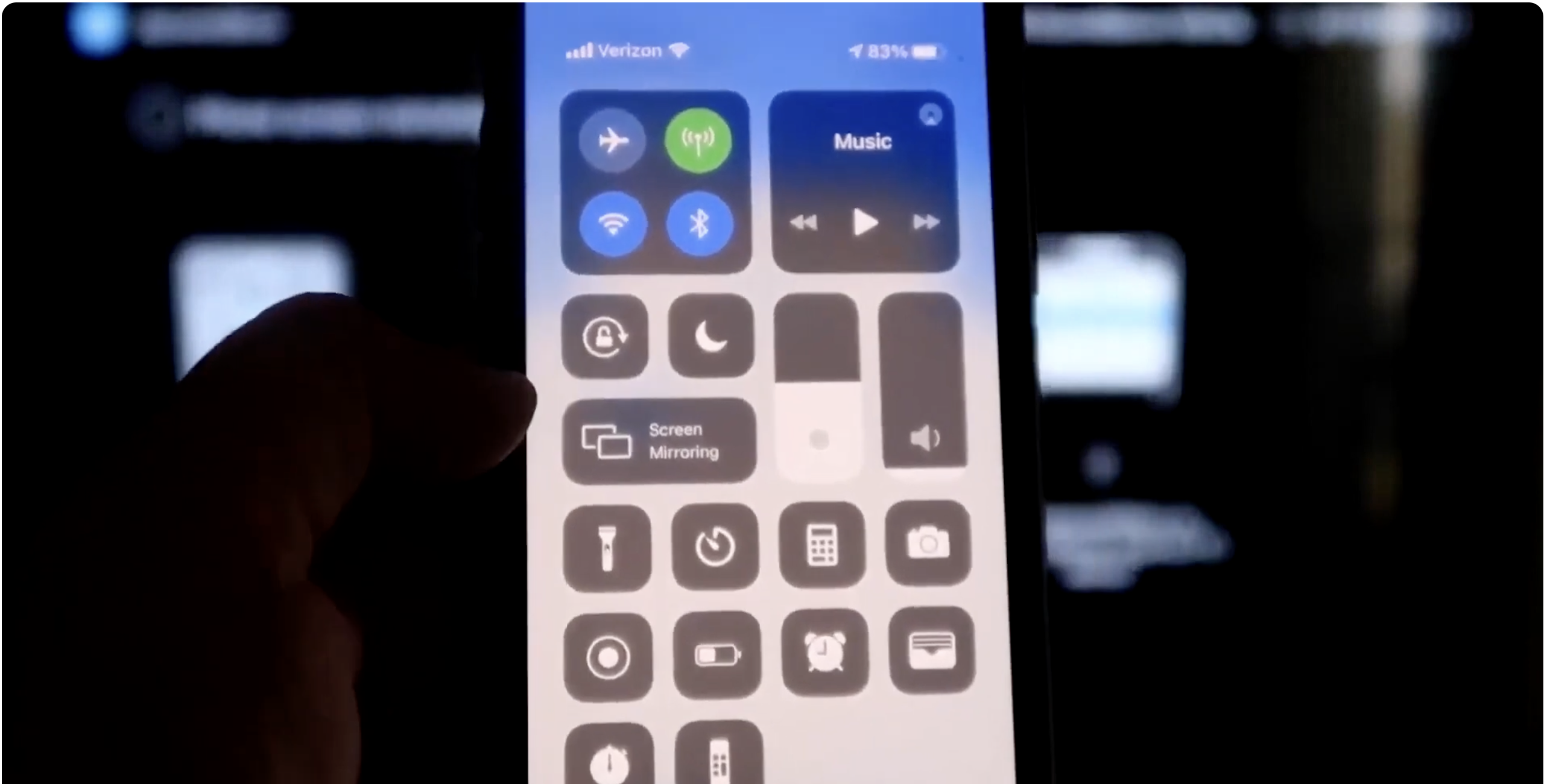 Pilih LG Smart TV Anda dari daftar perangkat AirPlay yang tersedia. Mulai video Tontonan Facebook dan biarkan iOS mencerminkannya ke TV.
Pilih LG Smart TV Anda dari daftar perangkat AirPlay yang tersedia. Mulai video Tontonan Facebook dan biarkan iOS mencerminkannya ke TV.
Metode ini memberi Anda cara mudah untuk menonton video Facebook di LG Smart TV tanpa menginstal sesuatu yang baru di TV itu sendiri, selama model Anda mendukung AirPlay.
Metode 4: Gunakan Perangkat Streaming Untuk Mendapatkan Tontonan Facebook di TV LG Lama
Jika LG Smart TV Anda menjalankan webOS versi lama atau tidak mendukung transmisi stabil, Anda masih bisa mendapatkan Facebook Watch di LG Smart TV dengan mencolokkan perangkat streaming eksternal. Perangkat seperti Chromecast, Roku, Apple TV, atau Fire TV menambahkan opsi transmisi atau browser yang tidak dimiliki perangkat LG lama.
Hubungkan perangkat streaming seperti Chromecast, Roku, Apple TV, atau Fire TV Stick ke port HDMI yang tersedia. Siapkan perangkat streaming di LG TV Anda dan sambungkan ke jaringan Wi-Fi yang sama dengan ponsel atau komputer Anda. Buka Facebook Watch di browser atau aplikasi Facebook di ponsel, tablet, atau laptop Anda. Gunakan fitur cast, mirroring, atau AirPlay perangkat untuk mengirim video ke perangkat streaming Anda. Kontrol pemutaran dari ponsel atau komputer Anda saat TV menangani tampilan dan suara.
Metode ini berfungsi dengan baik jika Anda sudah memiliki perangkat streaming dan menginginkan cara yang konsisten untuk menonton Facebook Watch di LG Smart TV mana pun di rumah Anda.
Memecahkan Masalah Umum
Aplikasi Facebook Watch Tidak Muncul di LG Content Store
Jika Anda mencari di LG Content Store dan tidak dapat menemukan aplikasi Facebook Watch LG TV, perilaku tersebut sekarang normal. Meta mengakhiri aplikasi TV khusus, jadi Anda harus menggunakan browser atau metode transmisi daripada mencari aplikasi yang tidak lagi muncul untuk sebagian besar pengguna.
LG Smart TV Tidak Muncul Sebagai Target Transmisi
Jika ponsel Anda tidak dapat menemukan LG Smart TV saat Anda mencoba mentransmisikan Facebook Watch, periksa setelan jaringan dasar dan perangkat Anda terlebih dahulu.
Pastikan ponsel Anda dan LG Smart TV menggunakan jaringan dan pita Wi-Fi yang sama (2,4 GHz atau 5 GHz). Mulai ulang router, TV LG, dan ponsel Anda untuk menghilangkan gangguan sementara. Aktifkan Berbagi Layar, Miracast, atau AirPlay di TV, bergantung pada model Anda. Perbarui firmware LG webOS dan OS ponsel Anda ke versi terbaru.
Video Diputar Tapi Anda Tidak Mendengar Suara di LG TV
Video Facebook senyap di LG Smart TV biasanya disebabkan oleh output yang dibisukan atau setelan suara yang tidak cocok.
Naikkan volume TV dan konfirmasikan bahwa Anda tidak membisukan suara di ponsel atau tablet. Periksa Pengaturan > Suara di TV LG Anda dan pilih output yang tepat (speaker TV atau soundbar). Jika Anda menggunakan audio Bluetooth, uji Facebook Watch dengan Bluetooth dimatikan untuk menyingkirkan masalah penyandingan.
Video Facebook Buffer Atau Terlihat Buram
Facebook Watch di LG Smart TV memerlukan bandwidth yang stabil, terutama saat Anda melakukan mirroring atau cast. Video yang lambat atau buram sering kali menyebabkan jaringan Anda kesulitan saat memuat.
Dekatkan LG Smart TV dan router atau gunakan koneksi Ethernet kabel di TV jika memungkinkan. Jeda unduhan besar atau sesi streaming di perangkat lain saat Anda menonton video Facebook. Beralih dari data seluler ke Wi-Fi rumah di ponsel Anda sebelum melakukan transmisi atau mirror.
Tips Untuk Pengalaman Menonton Facebook yang Lebih Baik di LG Smart TV
Gunakan transmisi atau AirPlay untuk kontrol cepat dan pengguliran, lalu beralih ke layar penuh di TV setelah Anda memulai video. Favoritkan atau ikuti pembuat dan halaman favorit Anda di Facebook sehingga Watch menampilkan konten mereka terlebih dahulu. Selalu perbarui firmware LG Smart TV Anda untuk menghindari terputusnya koneksi secara acak atau masalah pencerminan. Pasangkan keyboard Bluetooth dengan LG TV Anda untuk mempercepat pengetikan di browser saat Anda menggunakan facebook.com/watch. Turunkan mode hemat energi TV Anda jika layar menjadi terlalu gelap selama sesi Tontonan Facebook yang panjang.
FAQ
Apakah Saya Masih Bisa Memasang Aplikasi Facebook Watch di LG Smart TV?
Tidak. Meta mengakhiri aplikasi Facebook Watch untuk TV, jadi biasanya Anda tidak dapat lagi menginstal aplikasi Facebook Watch LG TV resmi dari LG Content Store. Gunakan browser atau metode transmisi.
Apakah Saya Perlu Akun Facebook Untuk Menggunakan Facebook Watch di LG TV?
Terkadang Anda dapat melihat video publik tanpa masuk, namun Anda memerlukan akun Facebook untuk mengikuti pembuat konten, berlangganan acara, dan melihat feed Tontonan yang dipersonalisasi.
Apakah Facebook Watch Streaming Dalam 4K di LG Smart TV?
Facebook Watch sebagian besar berfokus pada pemutaran HD. Beberapa konten mungkin mencapai resolusi yang lebih tinggi, namun Anda biasanya akan mendapatkan resolusi 1080p, terutama saat Anda melakukan mirroring dari ponsel.
Akankah Metode Ini Berfungsi di LG Smart TV Lama?
Jika LG Smart TV Anda dilengkapi browser web, Anda biasanya dapat menggunakan facebook.com/watch. Untuk model yang sangat lama, perangkat streaming seperti Roku, Fire TV, atau Chromecast memberi Anda opsi transmisi yang lebih andal.
Apakah Aman Masuk ke Facebook Melalui Browser LG TV?
Ya, selama Anda menggunakan situs resmi facebook.com dan jaringan aman Anda sendiri. Selalu keluar ketika Anda selesai jika orang lain berbagi TV.
Ringkasan
Aplikasi Facebook Watch TV yang lama sudah tidak ada, jadi Anda kini mendapatkan Facebook Watch di LG Smart TV menggunakan browser, transmisi, atau mirroring. Anda dapat menonton video Facebook di LG Smart TV melalui browser web internal dengan masuk ke facebook.com/watch. Untuk pengalaman paling lancar, transmisikan atau cerminkan Facebook Watch dari ponsel Android atau iPhone/iPad melalui jaringan Wi-Fi yang sama. Perangkat streaming seperti Chromecast, Roku, atau Apple TV memberikan opsi tambahan saat aplikasi webOS LG Anda terasa terbatas. Pemeriksaan dasar untuk Wi-Fi, pembaruan firmware, output audio, dan pengaturan berbagi layar menyelesaikan sebagian besar masalah transmisi dan pemutaran.
Kesimpulan
Meskipun Meta menghentikan aplikasi khusus Facebook Watch TV, Anda masih memiliki beberapa cara yang dapat diandalkan untuk menonton Facebook Watch di model LG Smart TV. Browser internal berfungsi untuk akses cepat, sementara transmisi dan AirPlay memberi Anda antarmuka yang lebih lancar dan pengguliran yang lebih cepat di ponsel atau tablet Anda.
Pilih metode yang sesuai dengan generasi LG Smart TV dan perangkat seluler Anda, lalu simpan acara dan pembuat favorit Anda sehingga Facebook Watch selalu memiliki sesuatu yang layak ditampilkan di layar lebar. Dengan sedikit pengaturan, LG Smart TV Anda dapat menangani video Facebook semudah ponsel Anda.